Всем доброго времени суток! В статье на сегодня у нас всего одна тема, а именно – как через вай-фай залезть в телефон и просмотреть все файлы. К ним могут относиться не только фотографии, видео и музыка, но также некоторые системные файлы. Чаще всего нужно просто без USB подключения скачать некоторые фото или видео к себе на компьютер.
Именно этим я озадачился, когда мой кот перегрыз мой USB кабель, а нужно было быстро перекинуть большое количество фотографий на ноутбук. Мы будем использовать FTP сервер – именно в него мы и будем превращать наш телефон с помощью специальной программы.
Самое главное, чтобы компьютер или ноутбук, и смартфон должны быть подключены к одной локальной сети. При этом подключение может быть как по кабелю, так и с помощью Wi-Fi к одному домашнему роутеру. В качестве примера я буду использовать приложение «CX проводник». В других статьях часто упоминают про «ES проводник» – но данной проги больше нет на просторах Google Play, поэтому будем использовать эту.
Но на деле же можно использовать любое подобное приложение, они все работают одинокого и подключаются аналогично. В процессе если у вас будут возникать какие-то вопросы – то сразу же пишем в комментарии, и я вам помогу, чем смогу.
Содержание
- Инструкция
- Ошибка FTP: «Неправильное имя папки. Задайте другое имя»
- Задать вопрос автору статьи
Инструкция
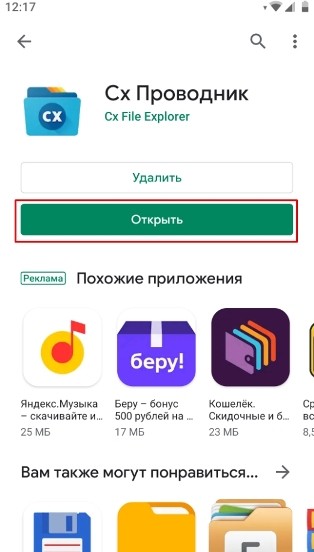
- Чтобы зайти на телефон и получить доступ к файлам через WiFi – ищем программу «Cx Проводник» в поисковике «Google Play». Далее просто скачиваем, устанавливаем и запускаем программу.
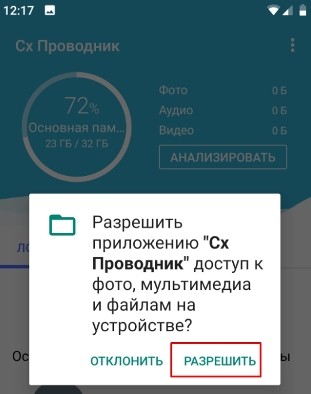
- После запуска система попросит вас разрешение на доступ к файлам – выбираем «Разрешить».
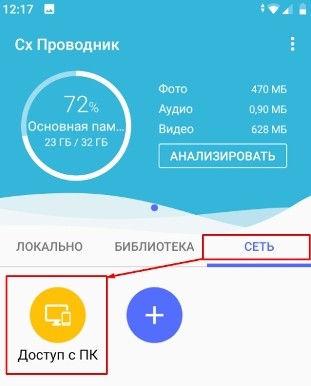
- Далее вы должны увидеть полную информацию о вашем смартфоне, но нас интересует вкладка «Сеть». Теперь нажимаем на значок «Доступ с ПК».
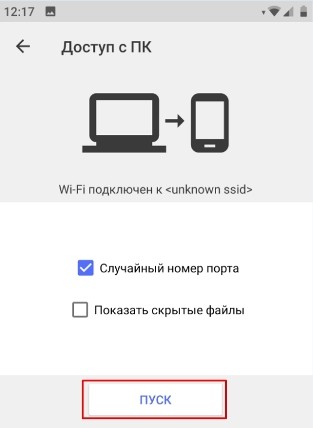
- Теперь нажимаем «Пуск».
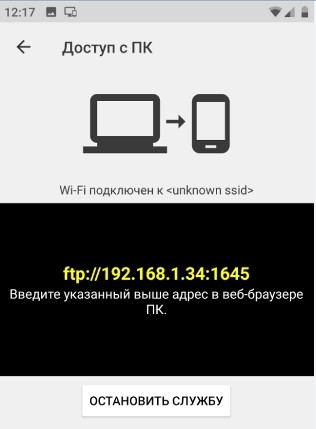
- Далее, вы увидите такой вот адрес, с помощью которого мы и будем подключаться. В моем случае это – ftp://192.168.1.34:1645. У вас же может быть совершенно другой IP и порт, так что будьте внимательны.
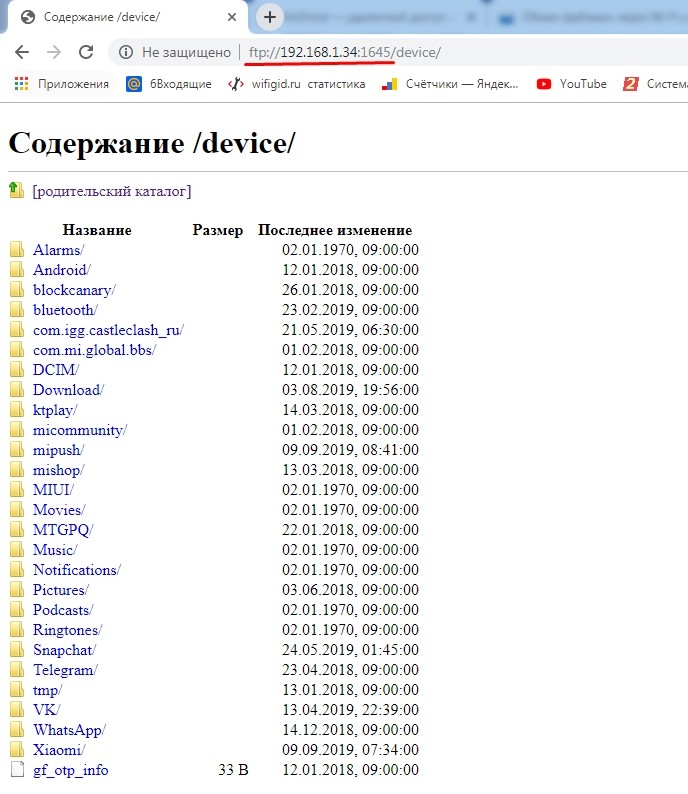
- Для начала мы проверим связь с телефоном. Откройте любой браузер и пропишите этот адрес в адресную строку. Если у вас после этого откроется поисковик, то значит, вы неправильно прописали адрес – проверьте вводимые данные. Очень хорошо – у нас получилось войти, но доступ из браузера не очень удобная вещь, поэтому сейчас мы настроим сетевой диск.
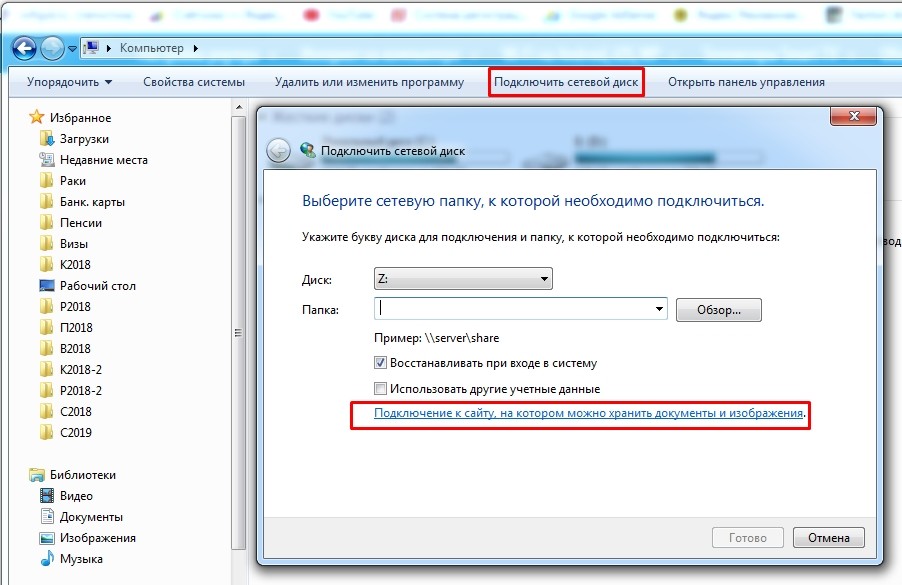
- Открываем «Мой компьютер» или «Компьютер», далее в верхней строке выбираем «Подключить сетевой диск». Выбираем нижнюю ссылку.
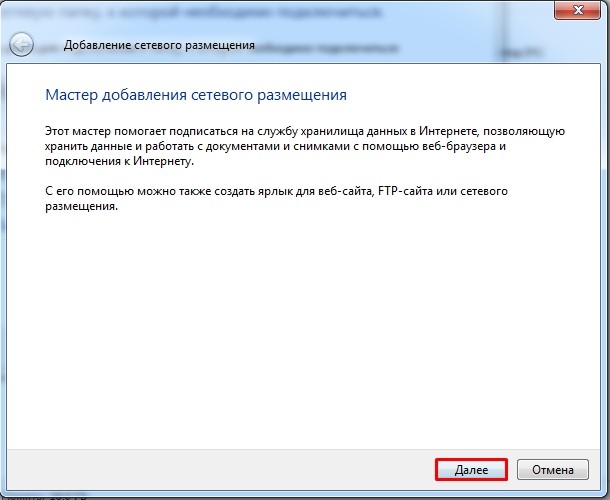
- Нажимаем «Далее».
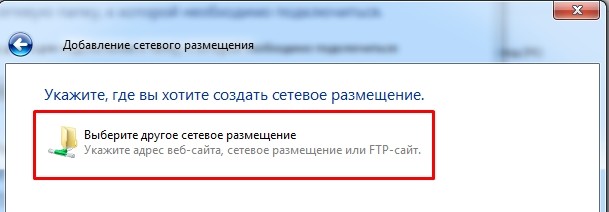
- Два раза кликаем вот по этому значку с сетевой папкой.
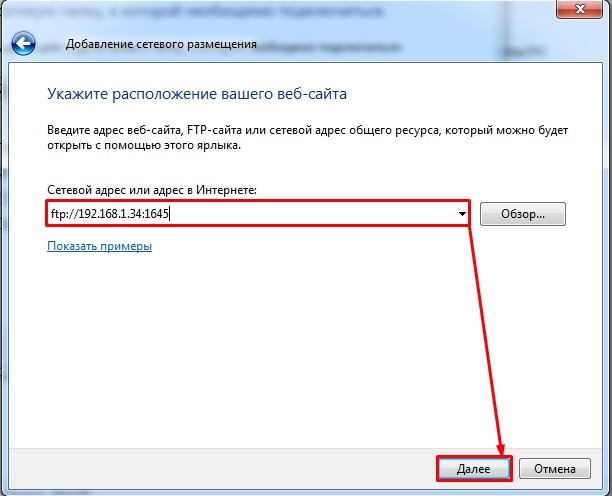
ОШИБКА! Если у вас на этом этапе вылезла ошибка, то пройдите к следующей главе.
- И вот теперь вводим наш FTP адрес в строку, а потом нажимаем «Далее».
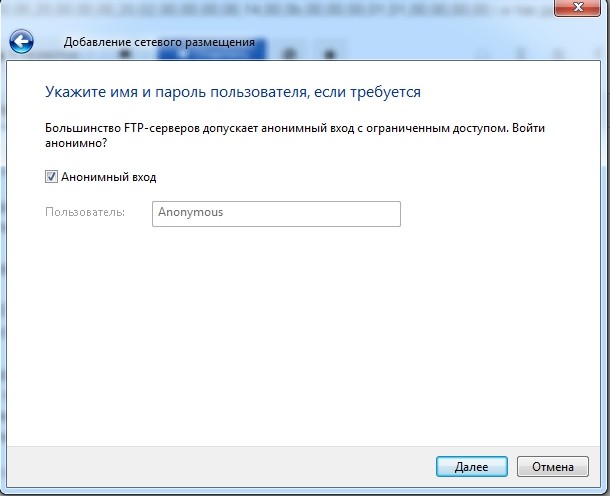
- Устанавливаем галочку «Анонимный вход», если она ранее не стояла.
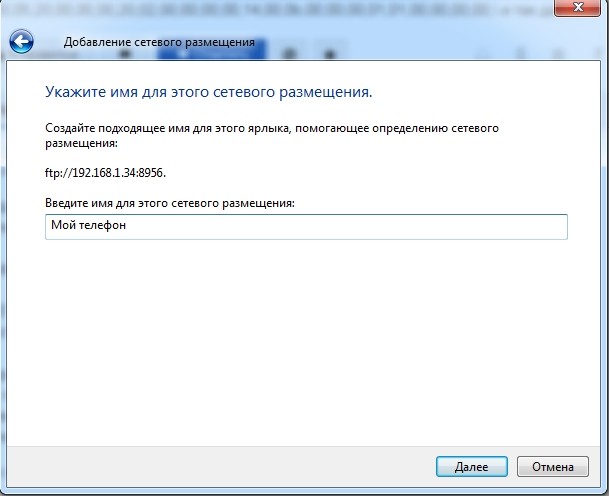
- Можно ввести псевдоним или название сетевого диска.
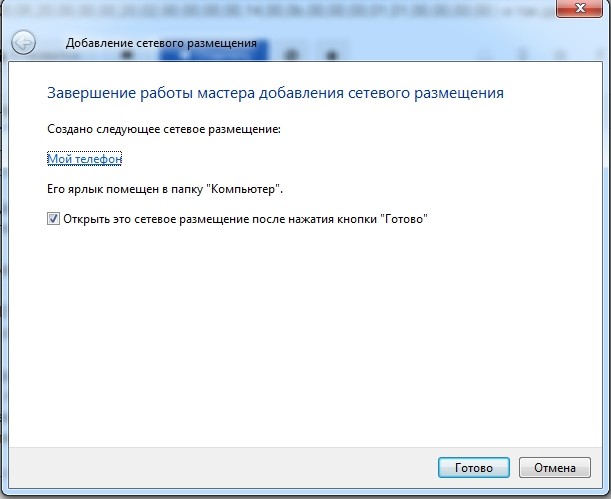
- В самом конце нажимаем «Готово».
Теперь вы имеете доступ ко всем папкам вашего телефона и можете без проблем качать от сюда музыку, фото и видео. Кстати, таким же образом можно иметь доступ, если компьютер подключен не по вай-фай, а по кабелю к вашему маршрутизатору. Если же вы хотите иметь доступ к другому мобильнику, то при запуске FTP на основном смартфоне, чтобы выйти со второго – нужно использовать браузер или подобное приложение «Проводник».
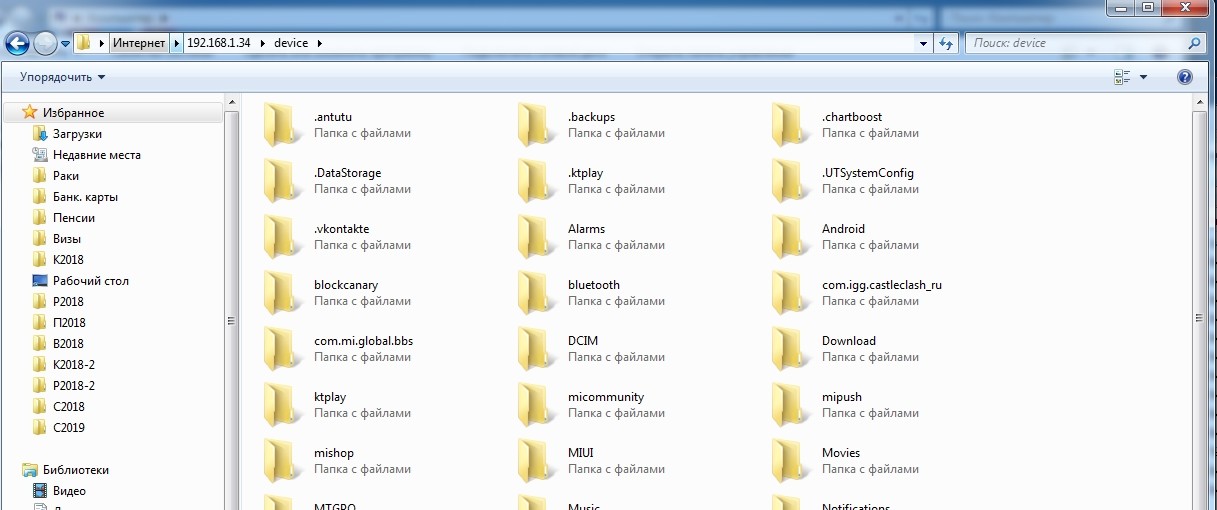
Ошибка FTP: «Неправильное имя папки. Задайте другое имя»
При вводе FTP адреса и порта, можно лицезреть вот такую ошибку. При чем она чаще всего возникает именно на Windows 7. Все связано именно с некоторыми программами, которые могут изменять данные реестра. Я пока так и не нашел – какие именно это программы.
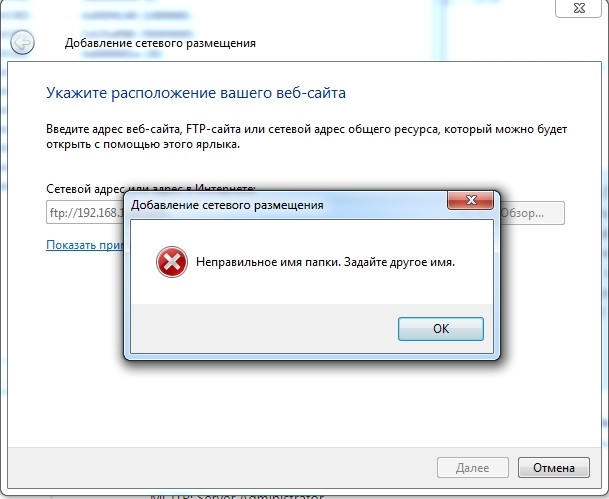
Мы, конечно, можем вручную пойти и менять и править большое количество строк в реестре, но лучше всего сделать одной командой.
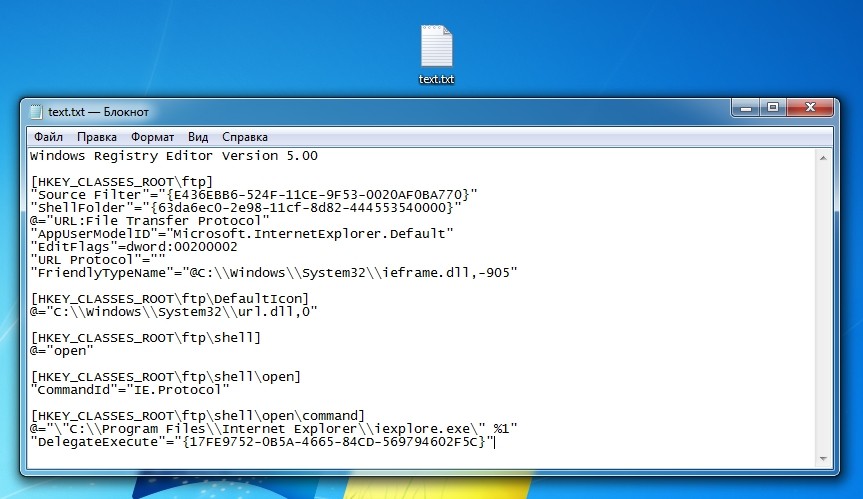
- Создайте текстовый файл и назовите его как угодно. Откройте и скопируйте вот этот текст:
Windows Registry Editor Version 5.00
[HKEY_CLASSES_ROOTftp]
“Source Filter”=”{E436EBB6-524F-11CE-9F53-0020AF0BA770}”
“ShellFolder”=”{63da6ec0-2e98-11cf-8d82-444553540000}”
@=”URL:File Transfer Protocol”
“AppUserModelID”=”Microsoft.InternetExplorer.Default”
“EditFlags”=dword:00200002
“URL Protocol”=””
“FriendlyTypeName”=”@C:\Windows\System32\ieframe.dll,-905”
[HKEY_CLASSES_ROOTftpDefaultIcon]
@=”C:\Windows\System32\url.dll,0″
[HKEY_CLASSES_ROOTftpshell]
@=”open”
[HKEY_CLASSES_ROOTftpshellopen]
“CommandId”=”IE.Protocol”
[HKEY_CLASSES_ROOTftpshellopencommand]
@=””C:\Program Files\Internet Explorer\iexplore.exe” %1″
“DelegateExecute”=”{17FE9752-0B5A-4665-84CD-569794602F5C}”

- Теперь переименуйте файл таким образом, чтобы в конце после точки стояло: «reg». Подтвердите изменения.
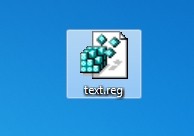
- Два раза кликаем левой кнопкой мыши по новому файлику и запускаем его.
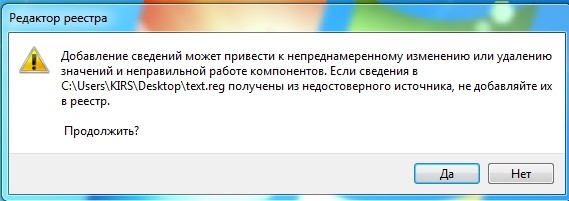
- Подтверждаем внесенные изменения в реестр.
После этого ошибка должна пропасть, а вы снова можете подключиться к вашему телефону по Wi-Fi. Если всё же у вас что-то не получилось, то сразу пишем в комментарии, чтобы я смог вам помочь.
 Нужно срочно получить информацию из другого телефона? Как подключиться к чужому телефону удаленно и незаметно? Представляем Вам ТОП способов с положительными отзывами.
Нужно срочно получить информацию из другого телефона? Как подключиться к чужому телефону удаленно и незаметно? Представляем Вам ТОП способов с положительными отзывами.
Всегда хочется быть спокойным за своего ребенка и быть уверенным, что он не попал в плохую компанию. Что муж или жена верны Вам, ну или на крайний случай, доказать причастность в измене. Да и для корпоративного контроля такое наблюдение не будет лишним: в любой момент можно вычислить нерадивых сотрудников, людей, которые продают секретную информации о компании.
Давно не секрет, что существует масса способов и программ, способных предоставить информацию из, практически, любого смартфона. Если Вы не знаете, как можно организовать подключение к чужому телефону, то эта статья именно для Вас.
Как получить доступ к телефону через Wi-Fi?
Один из оригинальных способов, с помощью которого можно получить информацию из чужого телефона. Но главным условием является подключению к одной сети.
Чтобы получить доступ к чужому телефону через интернет, в первую очередь необходимо установить программу CX-проводник, скачать ее можно в Play Market. Предоставьте ей все запрашиваемые разрешения, для более корректной работы. В программе использован русский интерфейс, поэтому с настройкой проблем не возникнет.

Получить доступ к телефону через Wi-Fi можно как через браузер, так и через сетевой диск. Если Вы правильно ввели IP или порт, тогда при открытии просмотра браузера у Вас на экране отобразятся все системные папки телефона. Стоит отметить, что подключение через сетевой диск предназначен для более продвинутых пользователей, но если у Вас есть время посидеть немного с настройками, то доступ к другому телефону будет гораздо удобнее.
Как получить доступ к камере телефона удаленно?
Если Вы задались таким вопросом, то хотим сразу Вам предупредить. Просто так по воздуху, без каких-либо программ, ни с помощью сетей – подключиться к камере телефона удаленно не получится. Все мировые гиганты по производству мобильных телефонов так же щепетильно относятся к защите персональных данных своих потребителей.
Но есть возможность обойти такие защиты с помощью программ, которые нужно установить в нужный мобильный телефон. Например, TrackWiew, IP WebCam, Alfred Camera и другие. Суть их работы заключается в том, что из любого Андроид смартфона Вы сможете сделать скрытую камеру. Но есть одно но, ни одна из этих программ не может работать в скрытом режиме, то есть при включении записи с камеры, подконтрольный будет видеть в своем телефоне что в этот момент происходит съемка.

Подключение к чужому телефон с помощью специальных программ
Как было сказано выше, существует огромное количество приложений, способных предоставить Вам доступ к нужному телефону. Отличаются обычно между собой только набором доступных функций для перехвата информации и ценой подписки. Подробнее о самых популярных.
Программа VkurSe — подключаемся к чужому телефону незаметно
Теперь о том, как удаленно подключиться к телефону Android незаметно с программой VkurSe.  Подробнее хотелось бы рассказать о возможностях программы. Так как уверенно можно заявить, что это самый популярный софт для удаленного контроля чужого телефона. Более 800 000 активных клиентов, круглосуточный онлайн консультант и регулярные обновления программы говорят сами за себя. Единственная программа, способная записывать звонки и голосовые на 10 Андроид.
Подробнее хотелось бы рассказать о возможностях программы. Так как уверенно можно заявить, что это самый популярный софт для удаленного контроля чужого телефона. Более 800 000 активных клиентов, круглосуточный онлайн консультант и регулярные обновления программы говорят сами за себя. Единственная программа, способная записывать звонки и голосовые на 10 Андроид.
После установки программы VkurSe в телефон, который Вы хотите контролировать, можно получать:
- записи и детализацию телефонных разговоров;
- записи окружения;
- все смс-сообщения;
- скриншоты экрана в стандартом режиме и по фильтру приложений;
- перехват клавиатуры (кейлоггер);
- возможно прочитать переписки в мессенджерах;
- перехват голосовых сообщений из мессенджеров;
- получить доступ к камере телефона удаленно;
- доступ к просмотру и копированию информации из системы телефона;
- управление настройками программы и телефона с помощью скрытых команд;
- местоположение телефона в данный момент времени по заданному интервалу времени;
- и многое другое.
Как подключиться к другому телефону? Все просто:
- Зарегистрируйте себе личный кабинет на главной странице сайта (в него будет приходить вся информация из телефона)
- Установите программу в телефон Андроид, используя логин и пароль от кабинета (необходимо для привязки и установки связи с телефоном)
- Настройте строго по руководству на сайте.
- Протестируйте программу бесплатно, без ограничений в функциях.
- Оплатите удобный тариф.
- Удивляйтесь возможностям программы.
Программа работает многофункционально и без предоставления Root прав. Но если предоставить доступ к системе, то Вы получите многогранный удаленный контроль телефона.
Как можно подключиться к чужому телефону с CocoSpy
 В последнее время набирающее популярность программное обеспечение. В сети представлены как программа-трекер и родительского контроля. Необходима установка в нужный телефон, работает как на Андроид, так и на iOS. В функции программы заложено: определение факта звонка, местоположения, просмотр социальных сетей и мессенджеров, перехват клавиатуры и прочие возможности.
В последнее время набирающее популярность программное обеспечение. В сети представлены как программа-трекер и родительского контроля. Необходима установка в нужный телефон, работает как на Андроид, так и на iOS. В функции программы заложено: определение факта звонка, местоположения, просмотр социальных сетей и мессенджеров, перехват клавиатуры и прочие возможности.
Немного «космические» цены, но при этом действует скидка на один вид подписки. Стоит отметить, что функционал радует, но напрямую зависит от выбранного тарифного плана. Как, впрочем, и количество устройств, которые необходимо контролировать.
Как подключиться к телефону другого человека с mSpy
 Это одно из приложений, так называемых, старожилов. Большое количество доступных функций, начиная от архивации текстовых данных практически со всех мессенджеров, заканчивая записями окружения, звонков и прочее. Есть уникальная возможность следить за Айфоном, для этого нужно скачать mSpy для IPhone.
Это одно из приложений, так называемых, старожилов. Большое количество доступных функций, начиная от архивации текстовых данных практически со всех мессенджеров, заканчивая записями окружения, звонков и прочее. Есть уникальная возможность следить за Айфоном, для этого нужно скачать mSpy для IPhone.
По оплате разделен на несколько тарифов, в которых можно выбрать дополнительные возможности, а именно: возможность привязать уже удаленное устройство, активировать режим администратора или подключить дополнительные устройства в один кабинет.
Как подсоединиться к другому телефону с NeoSpy
 Софт достойный внимания. Основной программой, пользующейся популярность NeoSpy это конечно шпион для ПК. Но и для Андроид разработчики постарались. Простое приложение, способное работать в скрытом режиме сможет предоставить: детализацию звонков, определить местоположение, перехватить смс сообщения, передать фото с камеры, переписки с помощью перехвата клавиатуры и скриншоты. Незамысловатый набор возможностей будет полезен для родительского контроля.
Софт достойный внимания. Основной программой, пользующейся популярность NeoSpy это конечно шпион для ПК. Но и для Андроид разработчики постарались. Простое приложение, способное работать в скрытом режиме сможет предоставить: детализацию звонков, определить местоположение, перехватить смс сообщения, передать фото с камеры, переписки с помощью перехвата клавиатуры и скриншоты. Незамысловатый набор возможностей будет полезен для родительского контроля.
С момента установки предоставляется трехдневный тестовый период. Так же имеется практически круглосуточная онлайн тех поддержка клиентов. Отвечают быстро и по делу.
Решайтесь и выбирайте самый удобный способ удаленного доступа к чужому телефону!

Признаки стороннего подключения к телефону
Функционал сегодняшнего смартфона даёт злоумышленникам богатые возможности для взлома системы телефона и получения доступа к её данным. После взлома телефона его можно настроить нужным злоумышленнику образом, и девайс будет пристально следить за нами, отправляя важные данные третьим лицам. При этом пользователь может даже не догадываться, что его телефон стал инструментом слежки.
Тем не менее существуют признаки, которые могут сигнализировать о взломе вашего устройства и чужеродной активности. Они следующие.
Ухудшенный срок службы батареи мобильного телефона
Важным признаком наличие шпионского софта на вашем смартфоне является внезапное падение производительности его аккумулятора. Шпионские программы отслеживают ваши действия и отправляют записи на стороннее устройство. Они делают записи с помощью камеры и динамика, на что уходит существенная часть заряда батареи.
Если вы не уверены, старый ли это аккумулятор или шпионский софт, просто проверьте это, подключив к телефону новую батарею. Если расход по-прежнему аномален – вероятно, причиной служат шпионские приложения.
Можно ли взломать смартфон и как это сделать
Существует разнообразие способов получить доступ к вашему телефону без вашего ведома. Ниже мы разберём самые распространённые из них, а также покажем, как их можно устранить.
Существует множество мобильных приложений, предназначенных для скрытого отслеживания местоположения телефона и ведущейся с его помощью переписки. Можно вспомнить «Spyera», «TheOneSpy», «mSpy», «FlexiSPY», «Highster Mobile» и другие. Такие приложения можно использовать для удалённого просмотра текстовых сообщений, электронных писем, истории браузера, фотографий, записи телефонных звонков и местоположения по GPS. Некоторые из них могут использовать микрофон телефона для записи ваших личных разговоров. И вы даже можете не узнать, что кто-то подключается к вашему устройству без ведома владельца.
AirDroid
Предварительно на Play Market нужно скачать программу AirDroid и установить её на управляемый гаджет.
Для того, чтобы воспользоваться услугами сервиса, нужно перейти по ссылке. На управляющий дополнительно потребуется установить AirMirrow. После того, как будет выполнена регистрация, нужно будет зайти в учётную запись.

При этом приложение на втором гаджете должно быть запущено.
Результатом того, что будет установлено соединение, будет возможность доступа к экрану гаджета. Можно будет выполнять практически любые действия на нём.
При наличии платного премиум доступа можно получить доступ к видеокамере другого гаджета и получать информацию о том, что находится в её поле зрения.
Преимущества и недостатки
Об особенностях этого способа соединения расскажет следующая таблица.
| Действия | Особенности |
| Передача данных | Можно осуществлять передачу файлов любого формата |
| Скорость | Передача данных, реакция на экране требуют минимального времени |
| Инструменты | Может быть использовано большое количество разнообразных инструментов |
| Уведомления | На управляющем гаджете имеется возможность получать различные уведомления практически одновременно |
| Управление | Имеется возможность выполнять практически любые виды управления на втором смартфоне без какой-либо временной задержки. |
Этот способ связи действует только при условии доступа ко всемирной сети.
Каким образом защитить себя от нелегального подключения
Поскольку для установки шпионских приложений часто требуется физический доступ к телефону, установка пароля на телефон существенно снижает вероятность стороннего доступа к устройству. Поскольку шпионские программы часто устанавливает кто-то из близких, выберите код доступа, который никто не угадает.
Также выполните следующее:
- Просмотрите список приложений на предмет тех, которые вы не знаете. Если такие замечены, поищите о них информацию в поисковых системах. Если приложение выглядит странно – удалите его;
- Не делайте джейлбрейк вашего айфона. Если устройство не было взломано ранее, все приложения отображаются. В ином случае шпионский софт может быть незаметен;
- Установите на смартфон приложение для обеспечения безопасности. На ОС Андроид можем посоветовать «McAfee» (https://www.mcafeemobilesecurity.com/) или «Bitdefender», на iOS – «Lookout for iOS».
Фишинговые сообщения от злоумышленников
В качестве последних может выступать текст, рекламирующий средства от коронавируса, или друг, просящий взглянуть на нужное фото. Текстовые сообщения с находящейся внутри ссылкой всё также очень опасны. Они позволяют легко сконнектиться с вашим мобильным без вашего ведома.
Поскольку люди часто проверяют свою почту на протяжении дня, фишинговые письма являются популярным инструментом злоумышленников. Особенно это касается периодов сдачи налоговой отчётности, во время которых наблюдается всплеск фишинговых сообщений, якобы отправленных из ФНС.
Телефоны на базе ОС Андроид могут стать жертвой текстов со ссылками на загрузку вредоносных приложений (такие действия не характеры для невзломанного iPhone, который не может загрузить ничего помимо AppStore). Однако ОС Андроид предупредит вас, когда вы попытаетесь загрузить неофициальное приложение, и спросит у вас разрешения на его установку. Рекомендуем не игнорировать данное предупреждение и отказаться от установки подозрительного софта.
Как защитить себя, если есть подозрения, что кто-то подключается к вашему мобильному телефону:
- Не переходите по ссылкам с номеров, которых вы не знаете, или в необычно расплывчатых сообщениях от друзей, особенно если вы не видите полную ссылку;
- Если вы все-таки нажмете ссылку и попытаетесь загрузить неофициальное приложение, ваш телефон на Андроид должен уведомить вас перед установкой. Если вы проигнорировали предупреждение или приложение каким-то иным образом обошло безопасность системы, удалите приложение и запустите сканирование устройства на предмет наличия зловредов.
Использование FastFileTransfer
Одним из универсальных решений является бесплатная утилита FastFileTransfer. Основной задачей приложения является быстрый обмен файлами между любыми девайсами и платформами с использованием подключения по Wi-Fi. Если подключить два смартфона друг к другу напрямую, то вы получите максимально высокую скорость передачи данных. Рассмотрим инструкцию по настройке:
- При первом включении необходимо ввести пароль и логин. Запомните их, поскольку эти данные потребуются в дальнейшем.
- Теперь выберите одно из двух действий – отправить или получить файлы. В обоих случаях необходимо разрешить приложению доступ к файловой системе смартфона.
- Выберите элементы для отправки с помощью встроенного файлового менеджера.
- Теперь на втором устройстве включите Wi-Fi и для подключения введите имя точки доступа и пароль, которые были указаны в приложении FastFileTransfer на первом смартфоне.
- После этого начнется передача выбранных файлов. Об этом свидетельствует полоса прогресса в приложении. В качестве альтернативного способа подключения можно ввести IP адрес в мобильном браузере и получить доступ к файловой системе. Для этого нужно подключиться к одному Wi-Fi роутеру.

После того, как данные будут переданы, они поместятся в раздел «Файлы». Для использования всего функционала необходимо приобрести версию Pro. Одной из полезных функций, например, является подключение по Wi-Fi с помощью сканирования QR-кода. Это гораздо удобнее ручного ввода пароля и имени точки доступа.
Мнение эксперта
Дарья Ступникова
Специалист по WEB-программированию и компьютерным системам. Редактор PHP/HTML/CSS сайта os-helper.ru.
Спросить у Дарьи
Еще одна утилита с похожим функционалом под названием Filedrop. Ее возможности немного скромнее, но настройка и управление осуществляется похожим образом.
Несанкционированный доступ к аккаунту Гугл или iCloud без ведома владельца
Взломанные учетные записи Гугл и iCloud предлагают доступ к огромному количеству информации с вашего смартфона. Это фотографии, телефонные книги, местоположение, сообщения, журнал вызовов и в случае iCloud — сохраненные пароли к учетным записям электронной почты, браузерам и другим приложениям.
Кроме того, взломанная учетная запись Google означает взломанный Gmail, основной адрес электронной почты для многих пользователей.
Доступ к основному электронному письму может привести к взлому с эффектом домино всех учетных записей, с которыми связана электронная почта. От вашей учетной записи Facebook до учётки на сайте вашего мобильного оператора. Это открывает доступ к тотальной краже личных данных, чреватой весьма грустными последствиями.
Как защитить себя от такого взлома:
- Создайте надежный пароль для этих ключевых учетных записей (и, как всегда, вашей электронной почты);
- Включите уведомления о входе в систему, чтобы знать о входе с новых компьютеров или мест;
- Задействуйте двухфакторную аутентификацию, чтобы даже если кто-то узнает ваш пароль, он не сможет получить доступ к вашей учетной записи без доступа к вашему телефону.
Как настроить вай-фай через телефон
Для пользователей, у которых отсутствует стационарный компьютер или ноутбук, существует метод, позволяющий настроить Wi-Fi-роутер с помощью смартфона. Стоит заметить, что марка или операционная система устройства не имеет значения, так как для этого необходим лишь доступ к интернету и веб-браузеру.
Для начала понадобится открыть браузер и в поисковой строке вписать адрес своего роутера. Как правило, на маршрутизаторах разных фирм имеются индивидуальные данные. Для корректной работы с роутером понадобится стабильная скорость интернета. Что касается беспроводного модуля, во время настройки он должен быть подключенным к сети. После введения IP-адреса в поисковую строку браузера перед пользователем откроется фирменный интерфейс маршрутизатора с окнами для настройки.
Взлом Bluetooth на телефоне без ведома абонента
Любое беспроводное соединение может быть уязвимо для киберслежки. Ранее специалисты обнаружили уязвимость в ОС Андроид 9 и более старых системах. Такая уязвимость позволяла хакерам тайно соединиться с вашим телефоном без вашего ведома, и собирать данные с вашего устройства.
Хотя уязвимость была исправлена в позднейших обновлениях безопасности, злоумышленники могут взломать ваше соединение Блютуз с помощью других уязвимостей. Или обманом заставив вас соединиться со своим устройством, присвоив ему другое имя (например, AirPods или другое универсальное имя). После такого подключения ваша личная информация окажется под угрозой.
Как защитить себя от такого подключения без ведома хозяина устройства:
- Включайте блютуз только тогда, когда вы действительно его используете;
- Не подключайте девайс в общественных местах, чтобы не стать жертвой злонамеренных запросов на сопряжение;
- Всегда загружайте обновления безопасности, чтобы исправлять уязвимости, как только они обнаруживаются.
Замена SIM-карты на мобильном телефоне
Злоумышленники могут позвонить операторам сотовой связи, изображая себя как законных клиентов, учётные записи которых заблокированы. Предоставив оператору украденную информацию, они могут перенести номер телефона на своё устройство, и использовать его для захвата чужого онлайн-аккаунта.
Как защитить себя:
- Не используйте угадываемые числа для PIN-кода оператора связи — например, день рождения или дни рождения в семье, которые можно найти в социальных сетях.
- Выберите приложение для аутентификации, такое как Authy или Google Authenticator, вместо SMS для двухфакторной аутентификации;
- Используйте надежные пароли и многофакторную аутентификацию для всех своих учетных записей в Интернете, чтобы минимизировать риск взлома.
Зачем нужно соединять компьютер и смартфон
Как именно синхронизировать мобильник с компьютером будет описано дальше, сначала нужно понять, зачем это делать. Несколько примеров:
- Скопировать важные телефонные контакты, сведения о днях рождениях и праздниках в общую записную книжку.
- Перенести фото и видео, занимающие много места на смартфоне, на комп.
- Отправить текстовые файлы и документы, которые хранятся на ноутбуке, в телефон. Эти данные всегда будут под рукой и быстро пересылаются по мессенджерам при необходимости.
- Скачать тяжелые программы с помощью более мощного устройства, а затем перенаправлять их на другой аппарат.
- Выполнить перепрошивку или проверку программных элементов на сотовом. И т.д.
Дополнительно! Благодаря соединению приборов через вай-фай можно переносить сведения не только с телефона (или планшета) на компьютер, но и обратно.

Приложения, запрашивающие слишком много разрешений
Хотя многие приложения запрашивают разрешения с целью сбора данных, некоторые из них могут быть особенно вредоносными, особенно если они загружены из неофициального источника Такие приложения запрашивают навязчивый доступ ко всему, от вашего местоположения до камеры телефона.
Как защитить себя, если кто-то пытается подключиться без вашего ведома к смартфону:
- Просматривайте запрашиваемые разрешения и избегайте загрузки приложений, которые запрашивают больший доступ, чем им необходимо для работы;
- Если кажется, что разрешения приложения соответствуют его функциям, проверяйте отзывы о приложении в Интернете;
- Для ОС Андроид загрузите антивирусное приложение, такое как McAfee или Bitdefender, которое будет сканировать приложения перед загрузкой, а также отмечать подозрительную активность в уже установленных приложениях.
Если вы видите публичную сеть Wi-Fi без пароля, лучше не используйте её для выхода в Интернет. Злоумышленники в незащищенной сети вай-фай могут просматривать весь ее незашифрованный трафик, и легко подключиться к вашему мобильному телефону без вашего ведома.. Также они могут перенаправлять вас на похожие банковские сайты или сайты электронной почты, предназначенные для захвата имени пользователя и пароля.
Как защитить себя:
- Используйте только общедоступные сети Wi-Fi, которые защищены паролем и имеют включенный WPA2 /3, в которых трафик по умолчанию зашифрован во время передачи;
- Загрузите приложение VPN для шифрования трафика вашего смартфона, уровня «NordVPN» и аналогов;
- Если вам необходимо подключиться к общедоступной сети и у вас нет приложения ВПН, не вводите данные для входа на банковские сайты или электронную почту. Если этого не удается избежать, убедитесь, что в адресной строке браузера указан правильный линк. И никогда не вводите личную информацию, если у вас нет безопасного подключения к другому сайту (ищите «https» в URL-адресе и зеленый значок замка в адресной строке).
- Включение двухфакторной аутентификации для учетных записей онлайн также поможет защитить вашу конфиденциальность в общедоступном вай-фай.
Это интересно: как узнать, прослушивается ли мобильный телефон.
Как подключить wifi на телефоне андроид?
Подключение Android-устройств осуществляется практически одинаково для всех моделей сотовых телефонов и смартфонов: отличия не существенны.
1. Для подключения wifi сперва необходимо разблокировать устройство и перейти в главное меню.
2. Далее в списке значков ищем «Настройки» (значок обычно выглядит как шестерня, либо панель с горизонтальными ползунками) и переходим в настройки ОС.
3. В данном окне перед вами появится основное настроечное меню: здесь (обычно первый пункт) расположены настройки Wi-Fi — перейдите в подменю Wi-Fi.
(Для более «старых» версий андроид сперва необходимо зайти в «Беспроводные сети» и выбрать там «Настройка Wi Fi»)

4. В окне настроек:
- — если Wi-Fi-адаптер включен — отобразятся доступные для подключения сети;
- — если модуль Wi Fi выключен, то система предложит вам включить Wi-Fi для просмотра доступных сетевых подключений. Подключить адаптер можно ползунком (обычно, в правом верхнем углу — см. картинку).
5. Выберите из списка нужную вам сеть, и в появившемся диалоговом окне напишите пароль для доступа к данной сети.

При подключении к домашней сети, здесь указываются параметры сети, установленные в настройках вай фай подключения вашего роутера.
В случае если вы неправильно ввели пароль и подключения к беспроводной сети не произошло — нажмите на эту сеть еще раз и в появившемся диалоговом окне укажите «Забыть», после чего следует вторично ввести нужные аутентификационные данные.
Современные смартфоны обладают большим разнообразием функций. В том числе можно выполнить удаленный доступ к телефону, чтобы изменить настройки, заблокировать его, выполнить другие опции. Если действия верны, можно управлять галереей, включать или выключать телефон, загружать файлы, подключаться к интернету и воспроизводить многие другие действия в дистанционном формате. Важно понять, как подключиться к другому телефону со своего телефона, чтобы выполнить перечисленные приемы.

Как подключиться к другому телефону со своего телефона
Чтобы получить доступ к посторонним ОС, специальные настройки на собственном телефоне отсутствуют. Для этого нужно воспользоваться посторонними утилитами, доступными к использованию на персональном компьютере, ноутбуке, смартфоне.
Выделены следующие особенности:
- функция осуществляется удаленно, посредством беспроводной связи;
- используются разные приложения, платные и бесплатные;
- возможно применение Google аккаунта;
- на расстоянии можно контролировать все функции смартфона, а также сохранять данные при его потере;
- подключать доступ можно в любое удобное время, если своевременно привязать сторонний телефон к своему устройству.
Удаленное управление Android доступно только для того телефона, на котором установлено приложение. Второе устройство этой функцией обладать не будет.
Определение понятия удаленное управление
Удаленное управление Андроид — внесение изменений другим смартфоном или ПК посредством беспроводной связи через специальные приложения. У пользователя появляется доступ к следующим разделам:
- видео и изображения;
- контакты, SMS сообщения;
- персональные данные, учетные записи;
- включение и отключение операционной системы;
- данные банковской карты.
Пользователям не стоит пугаться. Удаленным доступом к телефону Андроид нельзя воспользоваться посторонним лицам. Это доступно только при предварительном скачивании приложений, которые могут управлять устройством.
Дополнительно требуется согласование коннекта. То есть остальные люди не смогут получить доступ, подключаться к смартфону.
Данные остаются в сохранности, безопасности. Для этой цели и разработана опция.

Необходимость в удаленном управлении
Выделяют причины, по которым применяется программа для управления телефона с телефона.
- Потребность в быстром блокировании. Она возникает, если пользователь потерял смартфон, или его украли. Дополнительно можно активировать фронтальную камеру, посредством которой происходит фиксирование изображения человека, у которого в данный момент расположено устройство.
- Взаимосвязь с компьютером. С обоих электронных приборов можно получить изображение, видео, фотографии, текстовые документы и другие файлы. При этом кабель не требуется. Действия осуществляются через беспроводную сеть.
- Отслеживание ребенка. Можно подсоединиться к аппарату ребенка, чтобы отслеживать его перемещение, местоположение. Так он будет в безопасности, родители останутся уверены в его сохранности. Доступно отслеживание на карте, вычисление контактов, фотографий, просмотр окружающей местности через видеокамеру.
Перечисленные опции сохраняются для всех смартфонов Android, вне зависимости от их функциональности.
Как получить удаленный доступ через вай-фай
Один из оптимальных методов подключения — через Wi-Fi. Для его работы требуется, чтобы оба устройства были подключены к сети. Как получить доступ к чужому телефону:
- предварительно устанавливают приложение CX-проводник, скачивая его в Play Market;
- подключают установленную программу, отвечают утвердительно при запросе на получение данных;
- получают доступ одним из двух путей — сетевой диск или браузер;
- вводят правильные параметры IP-адреса, номера порта;
- перед пользователем появляются папки, расположенные в смартфоне.
Если функцией пользуется неопытный человек, появляется риск выполнения неверных действий. Поэтому данный метод подключения через Wi-Fi при помощи сетевого диска лучше использовать продвинутым юзерам.

Подключение к чужому телефону с помощью специальных программ
Продвинутые пользователи советуют — подключись к телефону через сторонние программы, чтобы быстро и без помех подсоединиться к стороннему устройству. Их можно скачать в Play Market, тогда применение будет безопасным с исключением риска проникновения вирусов.
AirMirror
Это одно из самых популярных приложений, которое можно бесплатно скачать через Google Play. Предварительно требуется установить утилиту посредством файла Install, затем открыть ее на компьютере.
Чтобы включить настройки, выполняют последовательные действия:
- просматривают сведения о программе, нажимая на кнопку «Далее»;
- кликают на клавишу «Зарегистрироваться», указывая имя, адрес электронной почты, придумывая логин и пароль;
- в конце регистрации проверяют указанные данные, затем нажимают на «Далее»;
- заходят на адрес электронной почты, кликая на ссылку для оформления аккаунта (если требуется осуществить действия быстрее, можно зайти через социальные сети или Google);
- нажимают на вкладку «Дистанционная поддержка»;
- на телефоне устанавливают Airdroid Remote Support, через который можно контролировать функции на расстоянии;
- переходят к программе на ПК, последовательно проходя этапы взаимодействия между устройствами;
- подтверждают подключение, чтобы предоставлять доступ к хранилищу, функциям телефона, микрофона, камере (для этого достаточно кликнуть на клавишу «Разрешить»);
- генерируют код для подключения между электронными приборами, его нужно ввести с ПК на телефон;
- нажимают на кнопку «Подключение», после чего появляется панель управления.
Если пользователь желает применить другой путь, на обоих устройствах можно зайти через одинаковую учетную запись для AirMirror. Затем подтверждают контакт.

Remodroid
Вторая по популярности программа, осуществляющая дистанционное подключение. Для ее применения осуществляют поэтапные действия без ошибок.
- Первоначально устанавливают на ПК, затем регистрируются. Требуется войти в свою учетную запись.
- Кликают на клавишу «Allow Remote Control». Передают разрешение для использования электронных приборов.
- Нажимают на кнопку «Начать». Ставят пометку на строке «Больше не показывать».
- На смартфон устанавливает Remodrois, скачивая его через Google Play. Подключаются к идентичной Wi-Fi сети. Открывают скачанное приложение.
- В установленной программе должно появиться второе устройство. Пользователю требуется нажать на его значок.
- Устанавливают такой же пароль, как и на ноутбуке. Запоминают код доступа, так как без его применения осуществить взаимосвязь не удастся.
В Remodroid функции более ограничены, чем в других приложениях.

Другие
Выделяют и другие приложения, через которые можно осуществить взаимосвязь. Например, через них можно понять, как подключится к микрофону телефона удаленно на Андроид. Программа функциональна, может осуществлять полный контроль над вторым прибором.
Google Android Device Manager — утилита, работающая через браузер Google. Она может распознавать местоположение смартфона, блокировать его действия, удалять файлы.
Для ее применения используют ряд действий:
- скачивают утилиту на оба устройства, авторизуются;
- заходят внутрь, кликают на кнопку «Позвонить», чтобы выявить, где расположен смартфон через звуковой сигнал;
- кликают на «Заблокировать» — второй прибор блокируется, доступ к нему невозможен;
- нажимают на «Очистить» — все содержащиеся файлы будут удалены.
Если требуется лишь поиск устройства, достаточно скачать приложение «Найти устройство».

TeamViewer — распространенная утилита, через которую можно выполнять следующие действия:
- фотографирование, осуществление скриншотов;
- применение и обновление приложений;
- коррекция настроек;
- просмотр файлов, событий.
Тимвьювер лучше скачивать на официальном сайте. После его открытия и установки приступают к поэтапным действиям:
- Заходят внутрь, нажимая на клавишу «Удаленное управление».
- Нажимают на строчку ID-партнера, куда вводят параметры телефона.
- Нажимают на кнопку «Подключиться».
- Просматривают меню, где изучают опции, чтобы руководить настройками, делать изображения, изменять параметры.
Недостаточно установить утилиты на оба прибора, требуется подключение к идентичной Wi-Fi сети.

Mobizen Mirroring — утилита, которую можно использовать в бесплатной или платной версии. В первом случае подключение возможно при использовании идентичной Wi-Fi сети или USB-кабеля.
Чтобы осуществить его, выполняют следующие действия:
- устанавливают утилиту на оба прибора;
- предоставляют запрашиваемые данные, создают учетную запись;
- включают раздел «Для разработчиков», соединяясь по USB;
- точно также авторизуются на ПК;
- генерируют код на смартфоне, вводят его на компьютере.
Этого достаточно, чтобы установить связь. Остальные действия выполняют тоже через это приложение.

Удаленное подключение к другому телефону через Гугл аккаунт
Чтобы выполнить действия, предварительно создают аккаунт в сервисе Google. Наличие учетной записи обязательно. Подключение требуется осуществить на мобильнике и ПК одновременно.
Если заходить в свой аккаунт через одно из устройств, возникают следующие опции:
- поиск прибора на карте, даже если внутри сосредоточена посторонняя сим-карта;
- указание периода, за который была совершена последняя активность;
- принудительный звонок, даже если аппарат могли отключить;
- блокировка сведений, хранящихся на устройстве.
Функционал через Google небольшой. Например, можно просмотреть данные, но не управлять ими.
Взаимодействие с телефоном посредством другого смартфона или компьютера — нужная опция. Благодаря ей можно найти утерянный прибор за считанные минуты. Доступно управление микрофоном, медиафайлами, настройками, камерой. Функции приложений отличаются, поэтому рекомендуется подобрать лучшую методику, которая сможет выполнить все перечисленные действия.
Последнее обновление — 11 июля 2022 в 10:37
Если вы хотите подключить к компьютеру телефон через wifi, можете воспользоваться несколькими путями: прибегнуть к разнообразным сторонним приложениям или применить встроенный функционал.
Для применения всех нижеописанных способов нужно, чтобы компьютер и смартфон были подключены к одному вай-фай.
Содержание
- 1 Самые простые способы
- 1.1 Через проводник
- 1.2 Wi-Fi File Transfer
- 1.3 SHAREit
- 1.4 My FTP Server
- 1.5 AirDroid
- 2 На Windows 10
- 3 Разрешение вероятных проблем
- 3.1 Роутер
- 3.2 Компьютер
Самые простые способы
Если вы пользуетесь ПК, вероятно понадобится отдельный веб-модуль для подключения к вайфай, ведь их нечасто встраивают в материнские платы. В таком случае можете докупить, например, внешний модуль, который будет подключаться через USB-порт или другие разъемы.
Через проводник
Обеспечить подключение смартфона к ноутбуку можно посредством проводника:
- Загрузите «CX Проводник» из магазина Google Play, откройте его.
- Перейдите в раздел «Сеть», далее в «Доступ с ПК», нажмите на «Пуск».
- В окне высветится IP-адрес, который понадобится позже.
- Откройте «Мой комп.», напишите IP, появившийся в приложении, в адресную строку. После этого вы заполучите допуск к файлам с мобильного устройства.
Wi-Fi File Transfer
- Инсталлируйте данное ПО на смартфон.
- Высветившийся адрес при открытии ПО вставьте в URL-строку интернет-браузера на ПК.
- Теперь можете загружать файлы с телефона на компьютер.
SHAREit
Также для установки соединения между ноутбуком и смартфоном можно воспользоваться довольно популярным инструментом SHAREit, выделяющимся благодаря интуитивно понятному интерфейсу. Для этого:
- Загрузите ПО на оба устройства, откройте его.
- На мобильном гаджете в меню нажмите «Подкл. к ПК».
- Запустите поиск доступных подключений, подсоединитесь к желаемому и подтвердите действие. После этого вы сможете обмениваться файлами между гаджетами.
My FTP Server
Чтобы подключить телефон через wifi к компьютеру, можно воспользоваться приложением My FTP Server. Для этого:
- Загрузите ПО на компьютер и смартфон.
- Откройте программу на телефоне, войдите в параметры, впишите логин и пароль и сохраните правки.
- Перейдите в основной раздел приложения и нажмите «Start Server».
- Теперь откройте программу на ПК, далее «Проводник», затем раздел «Мой комп.».
- Щелкните ПКМ по свободному пространству окна, в контекстном меню кликните по опции «Добавить нов. элемент в сетевое окр.».
- Откроется окно, где необходимо нажать «Далее».
- Вставьте в поле адрес сети, которая была только что создана, затем впишите логин и пароль, снова кликните «Далее».
- Среди основных дисков появится новый элемент, который следует открыть, после чего надо вписать запрашиваемые для доступа данные.
AirDroid
AirDroid – это еще одна программа, с помощью которой вы сможете подсоединить телефон через wifi к компьютеру. Чтобы воспользоваться ею следует:
- Установить ПО на смартфон, запустить его и затем зарегистрироваться.
- Открыть интернет-браузер на компьютере и вставить в URL-строку адрес, который был указан в программе.
На Windows 10
Если устройство работает на базе операционной системы Виндовс 10, подключить к нему телефон через wifi можно при помощи встроенных инструментов:
- Найдите программу «Подключить (можно использовать Пуск для поиска).
- В уведомлениях смартфона отыщите значок «Трансляция», нажмите на него и выберите ПК, который будет подписан как «Беспроводной дисплей».
Разрешение вероятных проблем
При выполнении вышеописанных алгоритмов обычно сложностей возникать не должно, однако, никто не застрахован от неожиданных сбоев, многочисленных ошибок и прочих трудностей.
Роутер
Если ошибки возникают во время процесса подключения к интернет-маршрутизатору, следует сделать следующее:
- Войти в веб-интерфейс веб-роутера, далее в «Дом. сеть».
- Нажать «Настройки Wi-Fi» и установить флажок около подпункта «Вкл. изоляцию точки доступа».
Некоторые распространенные проблемы помогут решить следующие инструкции:
- Убедитесь в верности вводимого пароля, а также в том, что у вас установлена правильная раскладка клавиатуры и отключен Capslock.
- Проверьте, к верному ли интернет-соединению вы пытаетесь подсоединиться, ведь в округе возможно есть несколько интернет-подключений с похожими наименованиями, которые можно случайно перепутать.
- Удостоверьтесь в исправности интернет-маршрутизатора, в хорошем ли состоянии находится интернет-кабель, все ли провода вставлены до конца в правильные разъемы. Обратите внимание на световые индикаторы на корпусе интернет-роутера, они подскажут, имеются ли какие-либо неисправности.
- Перезагрузите гаджеты, а также интернет-роутер. Чтобы перезапустить интернет-модем, достаточно просто отключить его на несколько минут от электросети или нажать на специальную кнопку на обратной стороне интернет-устройства.
- Удостоверьтесь, что функция Wireless Fidelity активирована на смартфоне. Также можете попытаться удалить интернет-соединение и переподключиться к нему.
- Расположите девайс вблизи web-роутера, есть шанс, что сигнал просто слишком слабый.
- Смените режим вашего веб-маршрутизатора на иной, а также поменяйте местоположение web-модема в его интерфейсе.
- Проверьте функционирует ли интернет на других устройствах, если да, скорее всего источник трудностей лежит в самом смартфоне или лэптопе. Попробуйте сбросить телефон до заводских настроек или обратиться в сервис.
- Удостоверьтесь, что сетевой модуль исправен. Если у вас имеется встроенный интернет-адаптер, попробуйте воспользоваться внешним USB-модулем. Если неисправен внешний интернет-модуль, попробуйте обновить драйвера для него. Сделать это можно, установив их с официального сайта производителя или воспользовавшись диспетчером устройств.
Если вы выберите второй вариант, необходимо нажать ПКМ на иконку Пуск, выбрать опцию «Диспетчер устройств». Отыщите среди доступных устройств ваш веб-адаптер, нажмите на него правой кнопкой мыши, перейдите в «Свойства», в подраздел «Драйвер», кликните на кнопку «Обновить драйвер». Далее воспользуйтесь автоматическим поиском программного обеспечения. В этом случае система сама постарается разыскать и установить желаемые дрова. - Зайдите в настройки интернет-модема и попробуйте изменить ширину Wi-Fi канала, а также частоту с 2,4 ГГц на 5 ГГц или наоборот.
- Если для веб-модема установлено ограничение на количество подключенных устройств, попробуйте поставить большее значение или поменяйте его на «0» (в таком случае лимитов не будет в принципе).
- Попытайтесь изменить канал. Зачастую в конфигурациях web-маршрутизатора около данного параметра установлено значение Auto. Поэкспериментируйте с доступными значениями от одного до десяти.
Компьютер
Если, несмотря на то, что соединение между обоими устройствами произошло, в проводнике на смартфоне не появляется иных девайсов, можно попробовать выполнить следующее:
- Запустите «ЦУ сетями и общ. доступом», войдите в «Доп. параметры общ. доступа», проставьте галочки около надписей «Вкл. сетевое обнаружение», «Вкл. общ. доступ к файлам и принтерам», «Откл. Общ. доступ с парольной защ.».
- Откройте свойства папки, далее «Расш. настройка».
- Выставьте флажок «Откр. общ. доступ к папке», сохраните изменения.
Наверное, начать стоит с того, что несанкционированный доступ к личным данным — это незаконно. Чтобы знать, как от этого защититься, нужно знать, как это работает. На самом деле не существует таких механизмов, с помощью которых можно гарантированно получить доступ ко всем функциям телефона, зато есть возможность перехвата различными способами трафика, передаваемого через Wi-Fi. Защититься от подобного можно с помощью частной сети. Читайте также, как выбрать VPN для iOS: https://top5vpn.ru/vpn-dlya-ios.
VPN на телефоне шифрует трафик, и не дает мошенникам возможности понять, что вы отправили через сеть. На сегодняшний день в сети очень много VPN, проблема в том, что большинство из них – прокси, который может купить и раздать любой человек с неизвестными целями через собранное на коленке приложение. По ссылке вы сможете выбрать VPN на телефон Android или iOS среди сервисов, которые уже протестировали за вас, составив обзоры и рейтинги доверенных VPN.
Чаще всего от этого страдают любители халявы. Алгоритм довольно прост — в любом общественном месте поднимается фиктивная точка доступа с подключением без пароля. Если злоумышленник хорошо подготовился, то сможет перехватывать весь трафик подключившихся пользователей. Особенно те, которые летают через обычный HTTP. Поэтому нужно обращать внимание на то, какой протокол использует посещаемый сайт и ликвиден ли его сертификат шифрования.
Конечно, хакер может использовать и HTTPS, как классический Man In The Middle, который оперирует шифрованными данными, но тут во-первых, ему придётся повозиться, а во-вторых, придётся менять сертификаты, что может вызвать подозрение. В таких случаях остается полагаться на надёжность шифрования приложений, особенно, банковских или мессенджеров. Но тут, как правило, защита хорошая.
Реже случаются сценарии, когда хакер взламывает реальный доверенный роутер и внедряет в него свой код. Такая атака более сложна в исполнении, но зато обнаружить какие-то проблемы будет крайне трудно. Пользователь будет убеждён в том, что подключился к правильной, своей сети, в то время, как данные будут уплывать третьему лицу. Естественно, что часть данных будет зашифрована и злоумышленнику придётся их ещё обрабатывать с неопределённым уровнем вероятности успеха.
Дополнительно злоумышленники могут использовать методы социальной инженерии, особенно, если атака направлена на определённую жертву. То есть взломанный роутер сможет в нужный момент показать ту страницу, на которой регулярно бывает пользователь. Самый простой пример — онлайн оплата услуг провайдера интернета. С помощью социальной инженерии выясняется, каким провайдером пользуется клиент, и в один прекрасный момент все страницы браузера оповещают о необходимости оплаты услуг. Ничего не подозревающая жертва оплачивает якобы счёт от провайдера, но деньги, равно как и данные карты уплывают в неизвестном направлении. Это банальный пример, на который хакеру придётся потратить много времени и сил. Но хитроумность и изощрённость способов украсть чужие деньги в виртуальном пространстве недооценивать никак нельзя.
b. Стандартные способы защиты
Есть несколько простых истин, которые не так трудно запомнить и использовать:
- Установить себе надёжный ВПН сервис и в любой удобной ситуации использовать его для подозрительных подключений. Лучше платные, они дадут больше профита. Есть и поддержка, и стабильное соединение, и масса серверов по всему миру. Тем более, сейчас они стоят не так уж много;
- Не использовать бесплатные беспроводные сети. Если уж совсем приспичило, то подключить ВПН. И обращать внимание на используемый браузером сертификат;
- Можно установить на телефон антивирус. Многие из них сейчас имеют проактивную защиту, так что смогут хотя бы подсказать, что совершается что-то подозрительное;
- Совет, который уже пора гравировать на платёжных картах — не использовать основные карты для платежей в интернете. Любой банк или платёжная система сейчас позволяют создать виртуальную карту, на которую переводится строго нужная сумма и уже с этой карты происходит оплата. Даже если её данные утекут, пользователь не потеряет всё;
В общем, находится в безопасности относительно просто. Жаль, что до сих пор многие эти правила игнорируют.
Последнее обновление 1 декабря 2022 г. Рея Кабалида
взлом это термин, который не нов для наших ушей, каждый на этой планете знает, что это такое и на что он способен. Он используется для получения определенной информации о конкретном человеке или учреждении. Хотя это может показаться слишком резким и агрессивным. При правильном использовании взлом телефона Android может вам помочь. выяснить вещи, решать проблемы, И даже спасти чью-то жизнь.
Как мы все знаем, телефон человека — это продолжение его / ее души, поэтому, что бы вы ни хотели узнать, телефон вашей жертвы будет лучшим источником информации.
Навигация
- (Выгодно ли это?) Зачем взламывать телефон Android человека
- (Как это сделать?) Как взломать Android-телефон, подключенный к моему WIFI
- (Лучший способ) Взломать Android-телефон с помощью mSpy
- Заключительные мысли и часто задаваемые вопросы

(Выгодно ли это?) Зачем взламывать телефон Android человека
Как я уже сказал, взлом телефона Android может быть полезным при правильном использовании. Это могло бы дать ответы на неразрешимый вопрос это беспокоит ваш разум. Как узнать правду о вашем личные дела супруга, просматривая свой телефон без его ведома. Взломав телефон вашего партнера, вы сможете увидеть все грязные секреты, которые он скрывает от вас, и раскрыть происходящую неверность.

Еще одна полезная сторона взлома заключается в том, что он может помочь вам защитить кого-то вы любите и держите их подальше от опасности. Возможно, это не новость для вас, Интернет так же опасен, как прогулка в темноте посреди ночи в одиночестве. Могут быть люди, которые могут использовать ваших детей в Интернете и причинить им вред. Кроме того, ваши дети видят в Интернете определенные сайты, не подходящие для их возраста.
Вот где вам может помочь взлом. Взломав телефоны своих детей, вы можете следить за их телефонной активностью время от времени и следите за тем, чтобы они держались подальше от опасных мест и людей.
(Как это сделать?) Как взломать Android-телефон, подключенный к моему WIFI
Возможно, вы слышали это от кого-то или обнаружили в Интернете, что вы действительно можете взломать Android-телефон, подключенный к тому же WIFI-роутеру. Многие спрашивают, возможен ли вообще этот метод, и ответ — да. Если ваша цель подключена к тому же маршрутизатору, который вы используете, то есть способ обойти его / ее устройство.

Когда кто-то подключает свое устройство к вашему Wi-Fi, его устройство MAC-адрес и IP-адрес прописаны в роутере. Затем вы можете перехватить эти данные с помощью инструмента сниффинга WIFI. На рынке доступно множество инструментов для сниффинга WIFI, вы можете выбрать тот, который соответствует вашим предпочтениям, и начать взламывать. Вот как взломать Android-телефон через WIFI.
Шаги о том, как взломать телефон Android через Wi-Fi
В этой части мы покажем вам как взломать Android-телефон, подключенный к моему WIFI с помощью Wireshark. Просто следуйте инструкциям ниже.
- Скачайте и установите Wireshark если он еще не установлен, и подключитесь к сети Wi-Fi, в которой находится ваша цель.
- В разделе меню Wireshark щелкните значок шестеренки «Параметры захвата«меню. Это откроет Интерфейсы захвата окно.
- Далее начинаем Сетевой захват и сканирование для пакетов EAPOL.
- После этого вы можете расшифровать разговор с этого момента. Для этого вам нужно добавить сетевой пароль or PSK. Перейдите в раскрывающееся меню «Wireshark» и выберите «Настройки«вариант. Выбрав, нажмите»протоколы.»
- В разделе «Протоколы» выберите «ИЭЭЭ 802.11,«а затем нажмите»Включить расшифровку. «Чтобы добавить сетевой ключ, нажмите»Редактировать» следующий за «Ключи дешифрования«, чтобы открыть окно для добавления паролей и PSK.
- Выбрать «wpa-psk«в меню, а затем вставьте свой ключ. Нажмите Tab, затем сохраните, нажав»OK.»
- Когда это будет завершено, нажмите «OK«в меню» Настройки «, и Wireshark должен повторно просканировать все захваченные пакеты и попытаться их расшифровать.
- Теперь, когда мы сняли защиту трафика, Wireshark не может расшифровать их и сообщить вам, что устройства в этой сети Wi-Fi, которые мы взломали, делают в режиме реального времени.
(Стоит ли шумиха?) Взлом смартфона через WIFI
В Интернете можно найти ряд инструментов для прослушивания / взлома Wi-Fi, но мы действительно не можем сказать, что все они складская и может успешно выполнять эту работу. Кроме того, процесс использования этих инструментов слишком сложно, поэтому, если вы новичок во взломе, вам может быть трудно работать с этими программами.
Если вы когда-нибудь успешно взломали чей-то телефон Android через Wi-Fi, это позволит вам увидеть только его история браузера. И, честно говоря, история браузеров не является веским доказательством чего-то. Ваша цель может постоянно прояснять это или использовать Режим инкогнито чтобы скрыть свою историю.
Поэтому, если вы планируете следить за своим ребенком или поймать своего партнера-изменщика, взлома их телефонов через WIFI будет недостаточно. Поэтому понадобится более мощный и надежный хакерский инструмент, который без проблем справится со своей задачей.
(Лучший способ) Взломать Android-телефон с помощью mSpy
Если вы ищете идеальный инструмент для взлома взломать телефон Android, затем mSpy это то, что вам нужно. mSpy, возможно, лучший шпионский инструмент Cегодня. Эта программа содержит удивительные функции и очень простую и удобную удобно интерфейс. Этот шпионский инструмент дает вам информацию, необходимую для тайного доступа к телефону вашей жертвы.

Взламывайте телефоны и планшеты Android, iPhone и iPad удаленно и тайно! Вся информация видна вам!
Следите за всеми приложениями социальных сетей, FB, IG, Twitter, Snapchat и т. д.
Просмотр SMS / мгновенных сообщений, журналов вызовов, контактов, электронных писем, истории браузера
Записывайте каждое нажатие клавиши и устанавливайте будильник для определенных ключевых слов.
Поймайте своего мужа с поличным и прочитайте все его сообщения с помощью удобных функций mSpy. Кроме того, вы получите увидеть его текущее местоположение с помощью Функция определения местоположения по GPS, Вы также можете проверьте, просматривал ли он фотографии девушек в своих соцсетях приложений.
Взломать Android-телефон следить за своими детьми, глядя на их история браузера, Взаимодействия с социальными сетями, установленные приложения и многое другое. Нет абсолютно никаких сомнений в том, что mSpy — отличный инструмент для шпионажа, поскольку он предоставляет все, что вам нужно. Итак, чтобы вам было удобно, установите mSpy прямо сейчас.
Шаги по взлому телефона Android с помощью MSPY
Степ-аэробика 1:
Перейдите на официальную страницу MSPY и нажмите «Попробуйте», Чтобы создать учетную запись.

Степ-аэробика 2:
Оттуда создайте учетную запись MSPY. После этого вы получите электронное письмо с инструкциями и необходимыми требованиями, которые вам нужно подготовить.
Степ-аэробика 3:
Настроить MSPY на целевом устройстве с помощью мастера установки, прикрепленного к электронному письму.
Степ-аэробика 4:
Перейдите по ссылке, отправленной на вашу электронную почту, чтобы получить доступ к MSPY Панель управления, и войдите с username и password которые также отправляются на вашу электронную почту.
Степ-аэробика 5:
Теперь у вас будет доступ почти ко всему, что происходит в телефоне вашей цели.

Просто зайдите в mSpy Дашборд и выберите функцию и начните взломать телефон Android сразу же.

Взламывайте телефоны и планшеты Android, iPhone и iPad удаленно и тайно! Вся информация видна вам!
Следите за всеми приложениями социальных сетей, FB, IG, Twitter, Snapchat и т. д.
Просмотр SMS / мгновенных сообщений, журналов вызовов, контактов, электронных писем, истории браузера
Записывайте каждое нажатие клавиши и устанавливайте будильник для определенных ключевых слов.
Заключительные мысли
На протяжении многих лет Интернет давал нам ответы на наши вопросы. И в ситуациях, подобных тем, которые мы упоминали выше, если вы будете достаточно внимательно поискать, вы найдете идеальное решение для себя.
Это название
1Вы можете кого-нибудь отключить от вашего Wi-Fi?
Самый простой способ отключить кого-то от вашего Wi-Fi — это изменить пароль вашей сети на маршрутизаторе. Это принудительно отключит все устройства от вашей сети WIFI, даже ваши собственные.
2Можно ли заблокировать устройства от Wi-Fi?
Да, вы можете заблокировать определенное устройство от использования вашей сети Wi-Fi с помощью фильтрации MAC-адресов.

Взламывайте телефоны и планшеты Android, iPhone и iPad удаленно и тайно! Вся информация видна вам!
Следите за всеми приложениями социальных сетей, FB, IG, Twitter, Snapchat и т. д.
Просмотр SMS / мгновенных сообщений, журналов вызовов, контактов, электронных писем, истории браузера
Записывайте каждое нажатие клавиши и устанавливайте будильник для определенных ключевых слов.
Загрузить PDF
Загрузить PDF
Из этой статьи вы узнаете, как на компьютере активировать беспроводную точку доступа и подключить к ней смартфон. Это можно сделать на любом компьютере с установленным адаптером беспроводной сети (Wi-Fi-адаптером), то есть описанные здесь методы не подойдут для большинства настольных компьютеров. Имейте в виду, что представленный процесс отличается от подключения компьютера к интернету через смартфон. Если Wi-Fi-адаптер компьютера не позволяет создать точку доступа, используйте программу Connectify.
-

1
Откройте меню «Пуск»

. Нажмите на логотип Windows в нижнем левом углу экрана.
-

2
Нажмите «Параметры»

. Этот значок находится в нижней левой части меню «Пуск». Откроется окно «Параметры».
-

3
Нажмите «Сеть и интернет»

. Этот значок расположен в центре окна «Параметры».
-

4
Нажмите на вкладку Мобильная точка доступа. Она находится в левой части окна.
-

5
Щелкните по серому ползунку

у «Мобильная точка доступа». Он находится в верхней части страницы. Ползунок переместится в положение «Включить»

; так вы активируете беспроводную точку доступа на компьютере.
-

6
Найдите имя сети и пароль. В центре страницы найдите разделы «Сетевое имя» и «Сетевой пароль», чтобы выяснить имя вашей мобильной точки доступа и пароль к ней.
- Имя сети должно совпадать с именем вашего компьютера, а пароль с паролем к вашей сети.
-

7
Подключите смартфон к беспроводной сети. Теперь, когда вы включили беспроводную точку доступа на компьютере, подключите к сети смартфон. Для этого:
- iPhone: запустите приложение «Настройки»

, коснитесь «Wi-Fi», нажмите на имя беспроводной точки доступа, введите пароль и коснитесь «Подключиться».
- Android-устройство: проведите по экрану сверху вниз, нажмите на значок Wi-Fi, коснитесь имени беспроводной точки доступа, введите пароль и коснитесь «Подключиться».
Реклама
- iPhone: запустите приложение «Настройки»
-

1
Удостоверьтесь, что на компьютере установлен адаптер беспроводной сети. Для этого:
- откройте меню «Пуск»

;
- введите командная строка, а затем нажмите «Командная строка»;
- введите netsh wlan show drivers и нажмите ↵ Enter;
- дождитесь, когда отобразится информация об адаптере. Если появилось сообщение «The Wireless AutoConfig Service is not running» (Служба автоконфигурации беспроводной сети не работает), на компьютере нет Wi-Fi-адаптера.
- откройте меню «Пуск»
-

2
Загрузите установочный файл Connectify. Connectify — это бесплатная программа, с помощью которой на компьютере можно создать беспроводную точку доступа:
- перейдите на страницу https://www.connectify.me/ru/ в веб-браузере компьютера;
- нажмите на фиолетовую кнопку «Скачать»;
- нажмите «Продолжите загрузку».
-

3
Установите Connectify. Для этого дважды щелкните по скачанному файлу и выполните следующие действия:
- нажмите «Да», когда будет предложено;
- щелкните по «I agree» (Принять);
- нажмите «Agree» (Согласиться);
- установите флажок у «Reboot now» (Перезагрузить сейчас);
- нажмите «Finish» (Готово).
-

4
Подождите, пока компьютер перезагрузится.
-

5
Запустите Connectify. Дважды щелкните по значку «Connectify Hotspot 2018» на рабочем столе.
- Пропустите этот шаг, если Connectify запустилась автоматически.
-

6
Щелкните по Try it Out (Начать). Эта фиолетовая кнопка находится внизу окна Connectify.
-

7
Щелкните по вкладке Wi-Fi Hotspot (Беспроводная точка доступа). Она находится в верхней части окна Connectify.
-

8
Измените пароль (если необходимо). В строке «Password» (Пароль) удалите текст, а затем введите новый сетевой пароль.
- Имя сети нельзя изменить в бесплатной версии Connectify.
-

9
Щелкните по Start Hotspot (Активировать беспроводную точку доступа). Эта опция находится в нижней части окна.
-

10
Подождите, пока точка доступа будет включена. Когда Connectify сообщит вам, что точка доступа активирована, перейдите к следующему шагу.
-

11
Подключите смартфон к беспроводной сети. Теперь, когда вы включили беспроводную точку доступа на компьютере, подключите к сети смартфон. Для этого:
- iPhone: запустите приложение «Настройки»

, коснитесь «Wi-Fi», нажмите на имя беспроводной точки доступа, введите пароль и коснитесь «Подключиться».
- Android-устройство: проведите по экрану сверху вниз, нажмите на значок Wi-Fi, коснитесь имени беспроводной точки доступа, введите пароль и коснитесь «Подключиться».
Реклама
- iPhone: запустите приложение «Настройки»
Советы
- Программа Connectify будет работать на любом компьютере с Windows 10, 8.1, 7, на котором установлен адаптер беспроводной сети с поддержкой хостинга.
Реклама
Предупреждения
- Не все USB-адаптеры беспроводной сети поддерживают хостинг. Если вы решили использовать такой адаптер, убедитесь, что он поддерживает хостинг.
Реклама
Об этой статье
Эту страницу просматривали 35 675 раз.
